Cómo crear un nuevo proyecto de código :: bloques que incluye una cabecera
Muchos novatos C ++ quieren crear los proyectos que se encuentran en los libros escribiendo en el código que encuentran para ver mejor cómo funciona el proceso. Sin embargo, a veces sólo conseguir el proyecto iniciado puede ser un problema grave. Usted puede encontrar instrucciones paso a paso en línea que le proporcionan técnicas que puede utilizar para crear los proyectos, pero a menudo, estos procedimientos de construir sobre lo que has hecho antes. Los siguientes pasos le ayudan a conseguir un proyecto iniciado que incluye una cabecera, incluso si saltas a este punto directamente sin conseguir todo el trabajo de preparación realizado. A pesar de que las capturas de pantalla muestran un sistema Windows, el mismo procedimiento funciona con las plataformas Mac y Linux.
Abra su copia de Code :: Blocks utilizando una técnica apropiada para su sistema operativo.
Usted ve el Code :: Blocks IDE abierto con el Start Here pestaña abierta.
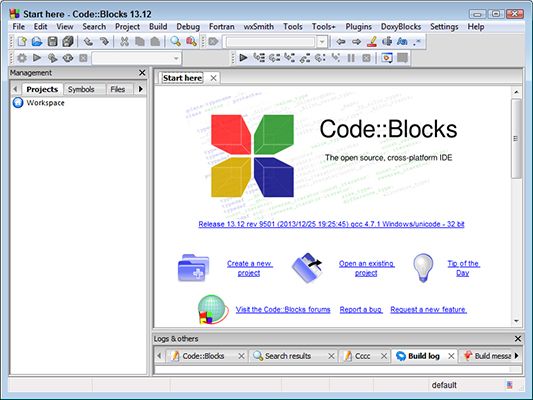
Elija Archivo-Nuevo-Proyecto o haga clic en Crear un nuevo proyecto en el Start Here página que aparece cuando se inicia la aplicación.
Aparecerá el cuadro de diálogo Nuevo desde plantilla.
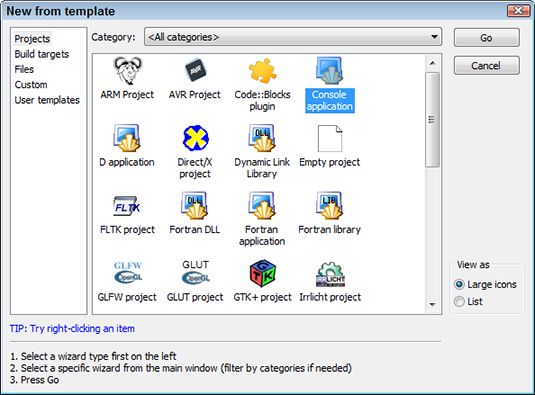
En el cuadro de diálogo Nuevo a partir de plantilla, haga clic en el icono de la aplicación de consola que se encuentra en la ficha Proyectos, haga clic en Ir.
Usted puede ver la página de bienvenida del asistente de aplicación de consola. Si es así, haga clic en Siguiente para superarlo. La primera página utilizable pide el idioma que desea utilizar.
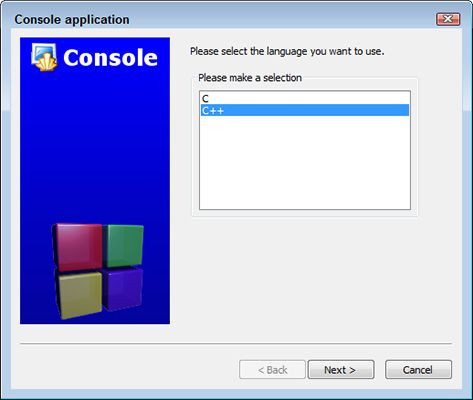
Resaltar C ++ y haga clic en Siguiente.
Verá una lista de preguntas relacionadas con el proyecto. Estas preguntas definen conceptos básicos del proyecto, tales como el nombre del proyecto.
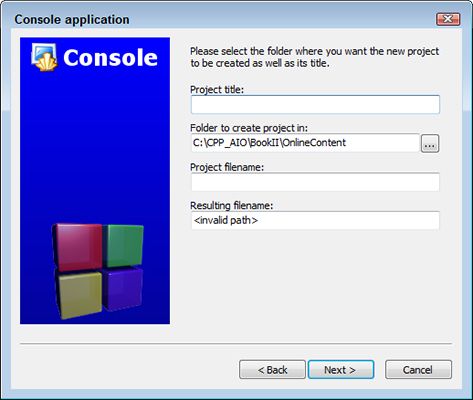
Escriba un nombre para el proyecto en el campo Nombre del proyecto y una ubicación para su proyecto en la carpeta para crear proyecto en campo.
El ejemplo utiliza SampleProject como el título del proyecto. Sin embargo, es necesario dar a su proyecto un nombre que coincide con la aplicación que desea crear. Observe que el asistente se inicia automáticamente la creación de una entrada para usted en el campo Nombre del archivo de proyecto. Lo mejor es usar simplemente el nombre por defecto en el campo Nombre del archivo de proyecto.
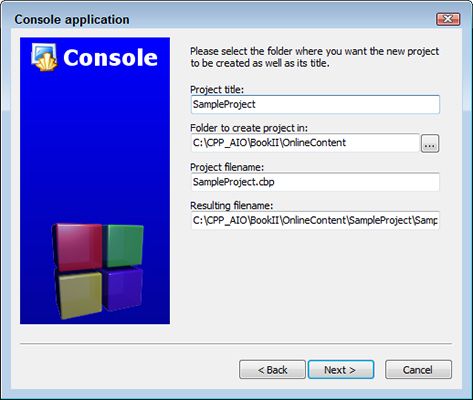
Haga clic en Siguiente.
Usted ve la configuración del compilador. La mayoría de los proyectos en este libro utiliza la configuración del compilador por defecto, lo que significa que utilizan la opción del compilador GNU GCC en el compilador de cuadro de lista desplegable. Sin embargo, si nos fijamos en la lista desplegable del compilador, se ve que Code :: Blocks es compatible con una serie de compiladores y usted puede añadir más a la lista. Los otros ajustes controlan la creación y ubicación de una versión de depuración (la versión que utiliza para encontrar problemas en su código) y una versión de lanzamiento (la versión que se envía a un cliente) de la aplicación.
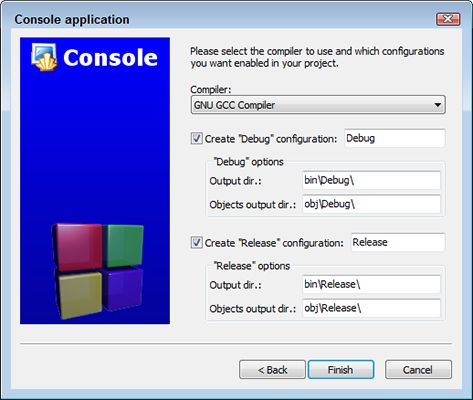
Cambie la configuración del compilador necesarios y haga clic en Finalizar.
El asistente crea la aplicación para usted. A continuación, muestra el Code :: Blocks IDE con el proyecto cargado. Sin embargo, el archivo de código fuente no está todavía cargado. Para cargar el archivo de código fuente, simplemente doble clic en su entrada en la jerarquía de área de trabajo (por ejemplo, main.cpp).
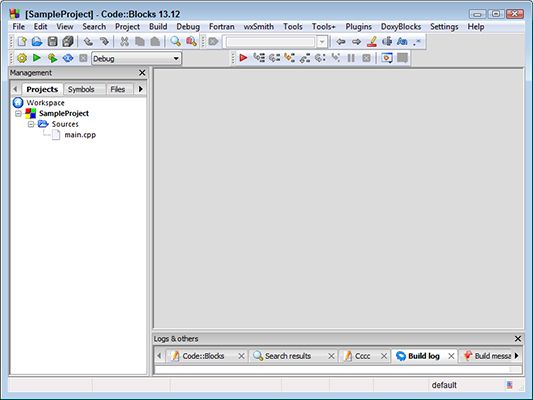
Resalte la entrada de proyecto (como proyecto de ejemplo) y elija Archivo-Nuevo-Archivo.
El Nuevo del cuadro de diálogo Plantilla muestra los tipos de archivos que puede agregar a su proyecto.
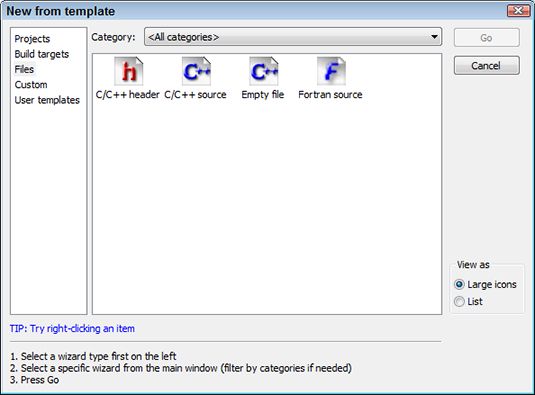
Resalte uno de los tipos de archivo, como C / C ++ encabezado o C / C ++ Fuente y haga clic en Siguiente.
Usted ve el asistente apropiado para el tipo de archivo que va a añadir. Este artículo se supone que está añadiendo un archivo de cabecera. Si usted ve una página de bienvenida, haga clic en Siguiente para superarlo.
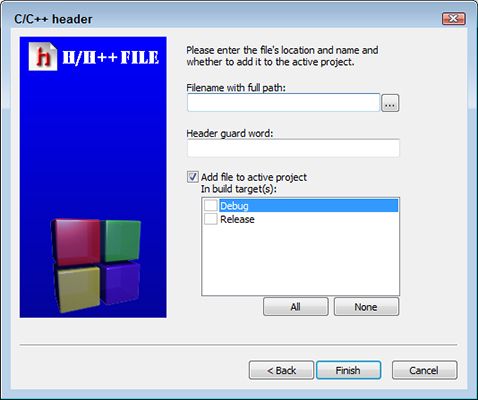
Configure el archivo de cabecera, según sea necesario para su proyecto.
Escriba un nombre de archivo en el nombre de archivo con el campo Ruta de acceso completa.
Compruebe opciones de generación individuales o haga clic en Todos añadir la cabecera para toda la construye para este proyecto. (Todo es la mejor selección para el libro).
Usted debe proporcionar una ruta completa al nombre de archivo. Observe que el IDE crea automáticamente una entrada de campo de encabezado Guardia Palabra para usted - que impide que el compilador de la adición de la cabecera para un proyecto más de una vez. Utilizando este valor predeterminado normalmente funciona bien.
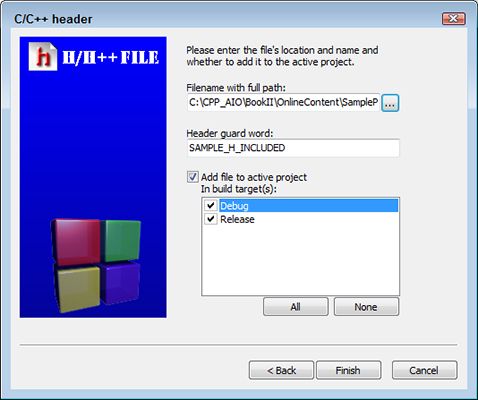
Haga clic en Finalizar.
El IDE crea el archivo nuevo para usted y automáticamente se abre para su edición.
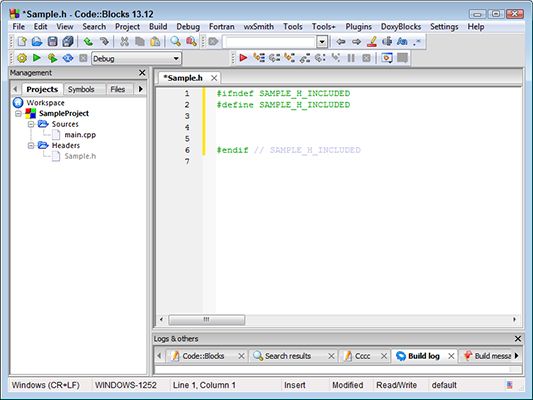
Puede repetir los pasos 10 a 12 con la frecuencia necesaria para crear toda la jerarquía del proyecto. El proceso para agregar un archivo fuente en C ++ es casi lo mismo que la adición de un archivo de encabezado. La única diferencia es que usted no necesita agregar una palabra guardia de cabecera. Cada vez que añada un nuevo archivo, el IDE se sumará a la jerarquía del proyecto y abrir automáticamente el archivo para usted.



